PowerShell 7をインストールする手順について紹介します。
Windows 11 PCにプリインストールされていたPowerShellのバージョンが5.1で、仕事で使おうと思っていたコマンドレットのオプション機能がこのバージョンでは使えないということが分かったので最新版のPowerShellをインストールすることにしました。あわせてPowerShell 7がターミナルの規定プロファイルして起動するように設定変更します。
インストール
(1) MicrosoftのPowerShellインストールページへアクセスします。

(2) 64bit版のMSIパッケージ(PowerShell-7.4.1-win-x64.msi)をダウンロードします。
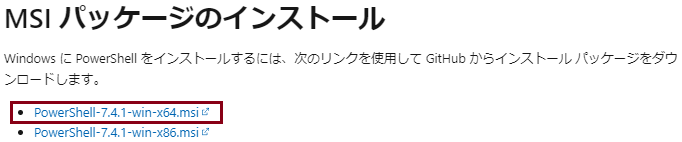
(3) ダウンロードしたファイル(PowerShell-7.4.0-win-x64.msi)をダブルクリックします。
(4) インストール先ディレクトリやオプション設定などを聞いてきますが、すべてデフォルトでインストールを進めてよさそうです。
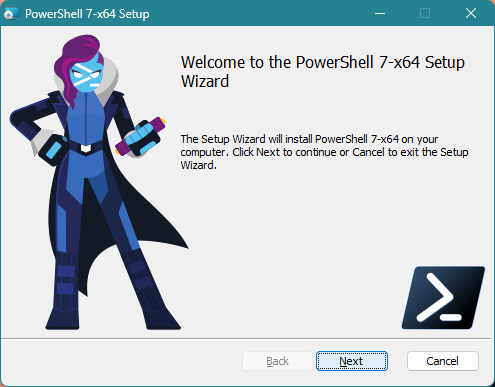
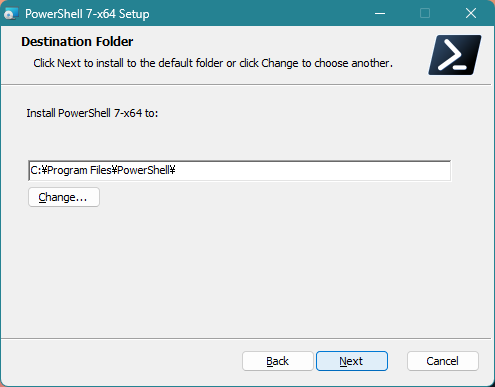
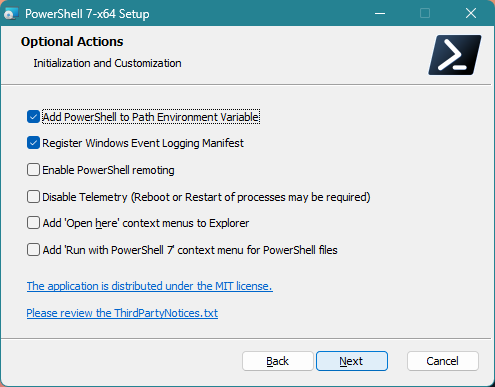
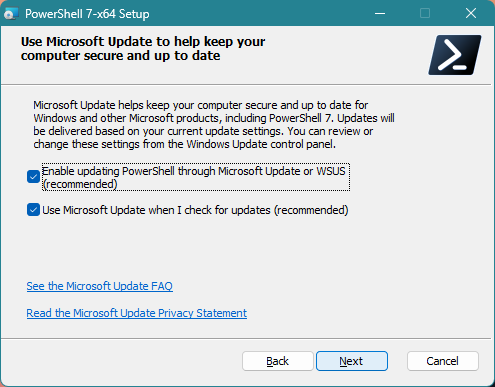
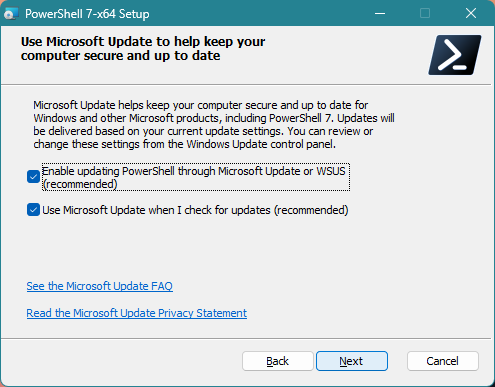
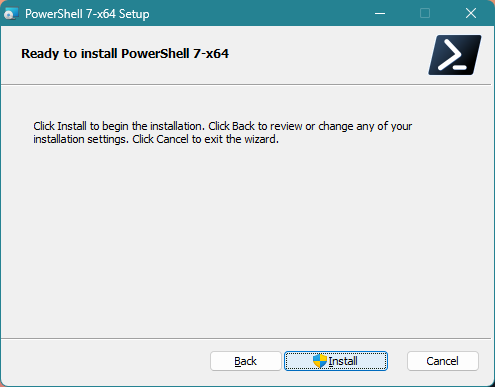
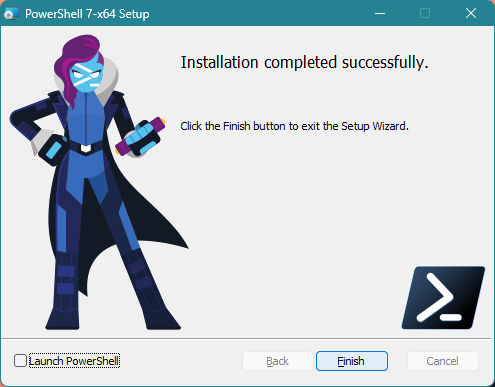
(5) スタートメニューのすべてのアプリの中に [PoerShell 7 (x64)] ができています。
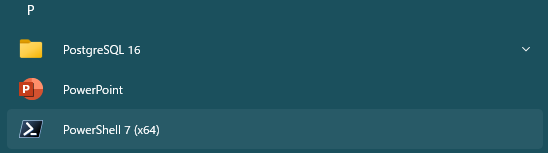
ターミナルの設定変更
PowerShell 7をインストールした後も旧バージョンは残っているようで、ターミナルの規定プロファイルは古いバージョンのPowerShellのままです。PowerShell 7がターミナルの規定プロファイルして起動するように変更します。
(1) ターミナルを開いて「$PSVersionTable」と入力します。Version 5.1と表示されます。
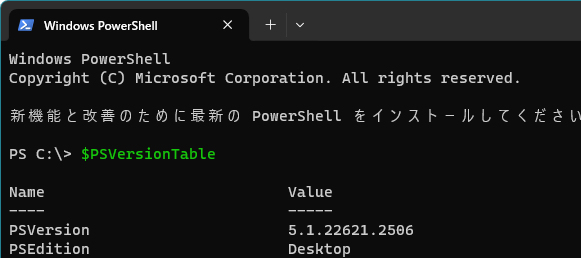
(2) [設定] をクリックします。
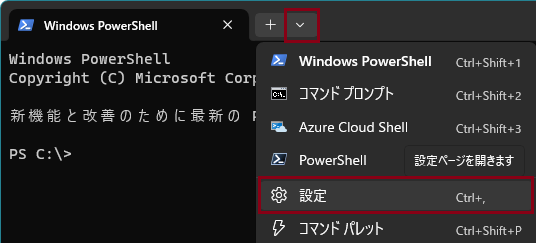
(3) 規定のプロファイルを [PowerShell](下に出てくる黒いアイコンのPowerShell)に変更して [保存] をクリックします。
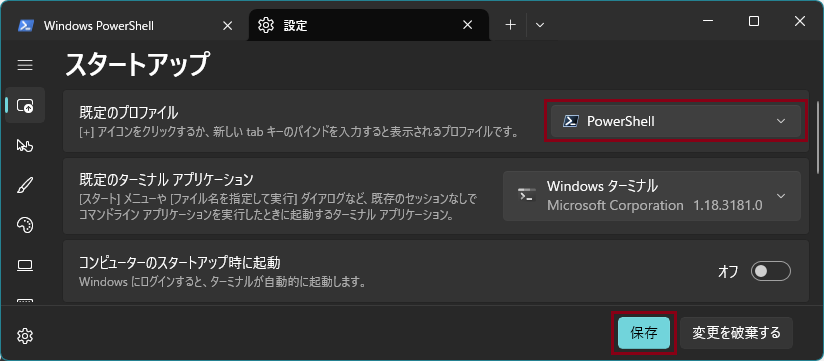
(3) ターミナル起動時にPwerShell 7がデフォルトで立ち上がるようになりました。

※プロファイルにPowerShellが表示されない場合は、手動でプロファイルを作成します。